win7系统电脑设置excel2010定时保存和数据恢复的方法
摘要:1、我们打开excel文档,点击左上角的“文件”选项;2、点击“文件”菜单下的“选项”按钮;3、然后在弹出对话框中点选“保存”选项,并找到其...
1、我们打开excel文档,点击左上角的“文件”选项;
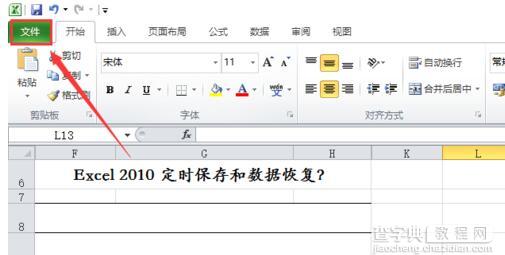 2、点击“文件”菜单下的“选项”按钮;
2、点击“文件”菜单下的“选项”按钮;
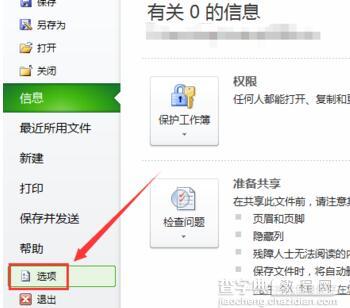 3、然后在弹出对话框中点选“保存”选项,并找到其中的“保存时间间隔”设置选项,修改保存间隔时间;
3、然后在弹出对话框中点选“保存”选项,并找到其中的“保存时间间隔”设置选项,修改保存间隔时间;
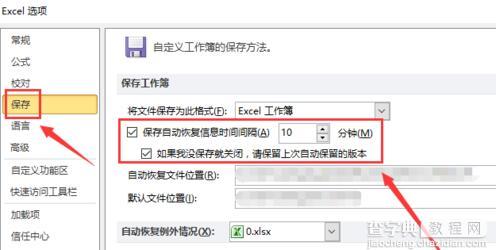 4、而当我们需要对数据进行恢复的时候,通常在重新打开文档的时候,文档会自动提醒是否打开关机前保留的文档,我们点击选择是即可;
4、而当我们需要对数据进行恢复的时候,通常在重新打开文档的时候,文档会自动提醒是否打开关机前保留的文档,我们点击选择是即可;
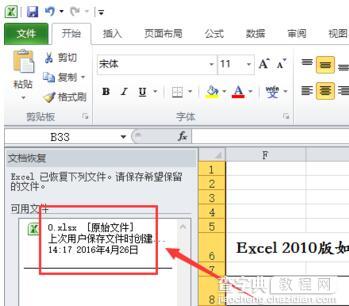 5、我们也可以点击“文件”选项;
5、我们也可以点击“文件”选项;
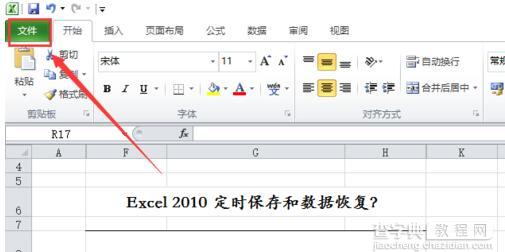 6、选择“信息”选项中的“管理版本”-“恢复为保存的工作表”,在弹出对话框中选中需要恢复的版本即可;
6、选择“信息”选项中的“管理版本”-“恢复为保存的工作表”,在弹出对话框中选中需要恢复的版本即可;
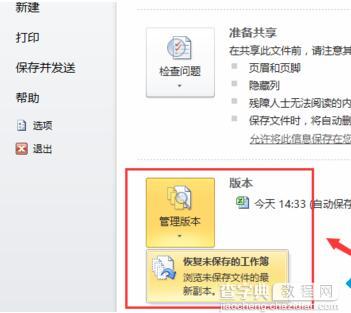 7、我们也可以点选“最近打开的文档”选项,在其中找到“恢复未保存的工作簿”选项,单击确定,恢复需要的版本数据即可。
7、我们也可以点选“最近打开的文档”选项,在其中找到“恢复未保存的工作簿”选项,单击确定,恢复需要的版本数据即可。
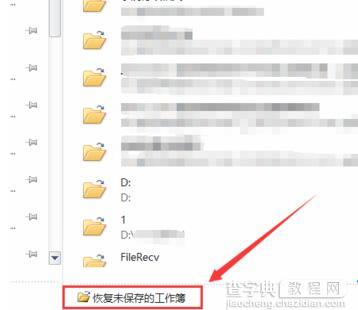
【win7系统电脑设置excel2010定时保存和数据恢复的方法】相关文章:
★ 笔记本windows7系统利用网线网卡制作WiFi热点的方法
